PlayOnLinux é um front-end gráfico versátil e poderoso para Wine, projetado para simplificar a instalação e o gerenciamento de aplicativos e jogos do Windows no Linux. Ele oferece suporte a uma ampla variedade de softwares, oferecendo scripts automatizados para agilizar o processo de configuração. PlayOnLinux oferece recursos como fácil instalação de várias versões do Wine, ajustes automáticos de configuração e uma extensa biblioteca de scripts para instalar aplicativos e jogos populares. Isso o torna uma ferramenta inestimável para usuários que desejam executar software Windows perfeitamente em seus sistemas Linux.
Para instalar o PlayOnLinux no Fedora 40 ou 39, você tem dois métodos principais: usar o Fedora AppStream para uma instalação simples ou optar pelo Flatpak com Flathub para uma configuração mais flexível e atualizada. Este guia orientará você nos dois métodos de instalação.
Método 1: Instalar PlayOnLinux via DNF
Atualize o Fedora antes da instalação do PlayOnLinux
Priorize a atualização do seu sistema Fedora para garantir compatibilidade e segurança antes de instalar novo software. Esta etapa ajuda a mitigar problemas, fornecendo os patches e melhorias mais recentes.
sudo dnf upgrade --refreshO comando acima atualiza os metadados do repositório e atualiza todos os pacotes para suas versões mais recentes.
Instale PlayOnLinx via comando DNF
Após atualizar seu sistema, prossiga com a instalação do PlayOnLinux. Este software permite que você use vários aplicativos do Windows no Linux facilmente.
Para fazer isso, digite o seguinte comando.
sudo dnf install playonlinuxInserir este comando no terminal irá baixar e instalar o PlayOnLinux do repositório Fedora. O gerenciador de pacotes DNF simplifica o processo resolvendo dependências automaticamente.
Método 2: Instale PlayOnLinux via Flatpak com Flathub
Outra opção para instalar o PlayOnLinux em seu sistema Fedora é usar o gerenciador de pacotes Flatpak. Flatpak é um popular sistema de empacotamento e distribuição de aplicativos Linux que permite a fácil instalação e gerenciamento de aplicativos em várias distribuições Linux.
Certifique-se de que o Flatpak esteja instalado em
Certifique-se de que Flatpak, um sistema de pacotes universal para Linux, esteja instalado em seu sistema Fedora. Se estiver faltando, você pode instalá-lo com o seguinte comando:
sudo dnf install flatpakIsso instala o Flatpak, permitindo gerenciar aplicativos de forma consistente em várias distribuições Linux.
Habilite Flathub para instalação do PlayOnLinux
Flathub é um repositório abrangente para aplicativos Flatpak. Para acessar o PlayOnLinux e outros aplicativos, adicione Flathub ao seu sistema:
flatpak remote-add --if-not-exists flathub https://flathub.org/repo/flathub.flatpakrepoEste comando configura Flathub como uma fonte remota para suas instalações Flatpak, expandindo seu acesso a uma gama mais ampla de aplicativos.
Instale o PlayOnLinux via comando Flatpak
Com o Flathub agora habilitado em seu sistema, você pode prosseguir com a instalação do PlayOnLinux digitando o seguinte comando em seu terminal:
flatpak install flathub org.phoenicis.playonlinuxIsso iniciará o processo de download e instalação, que será concluído quando o PlayOnLinux estiver pronto para uso em seu sistema Fedora.
Solução de problemas de instalação do PlayOnLinux Flatpak
Se você enfrentar problemas durante a instalação e vir um erro indicando que o repositório Flathub está desabilitado, habilite-o com este comando:
sudo flatpak remote-modify --enable flathubHabilitar o repositório corrige o erro e permite a instalação do PlayOnLinux através do Flatpak.
Inicie a IU do PlayOnLinux
Depois de instalar com sucesso o PlayOnLinux em seu sistema Fedora usando um dos métodos descritos, você pode iniciar o aplicativo diretamente de seu terminal.
Comandos CLI para iniciar o PlayOnLinux
Para fazer isso, abra uma janela de terminal e digite o seguinte comando:
playonlinuxSe você instalou o PlayOnLinux usando o gerenciador de pacotes Flatpak, você pode iniciar o aplicativo digitando o seguinte comando em seu terminal:
flatpak run org.phoenicis.playonlinuxMétodo GUI para iniciar o PlayOnLinux
Muitos usuários de desktop preferem iniciar aplicativos usando o ícone do aplicativo, que pode ser facilmente acessado pelo seguinte caminho:
Activities > Show Applications > PlayOnLinux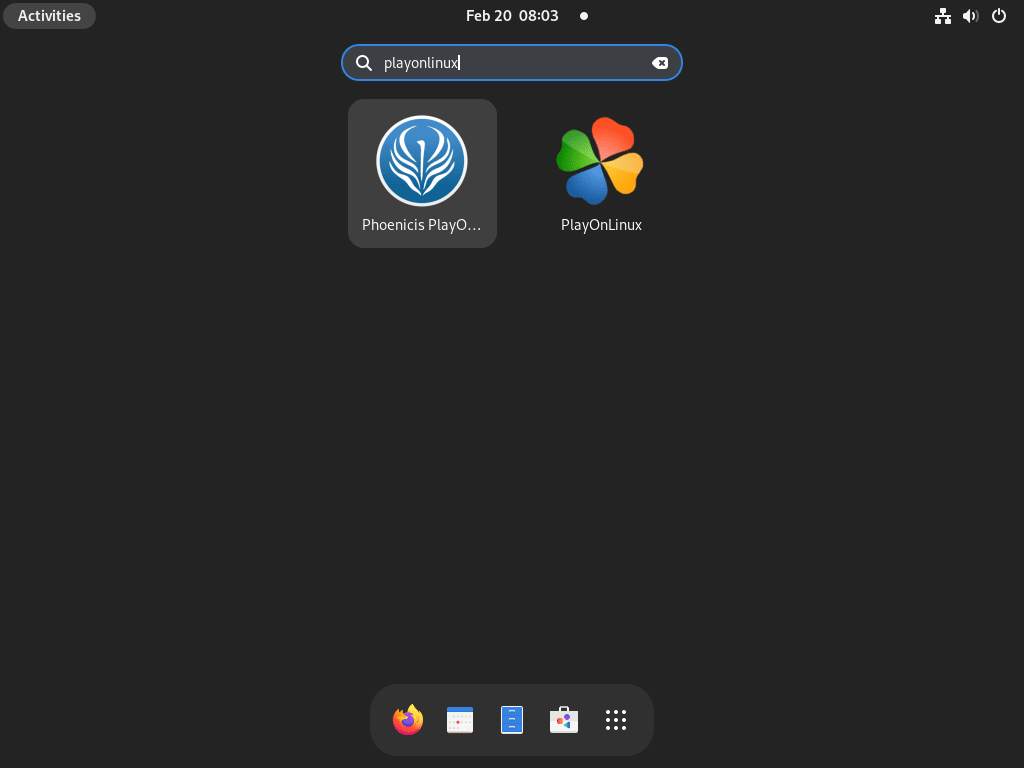
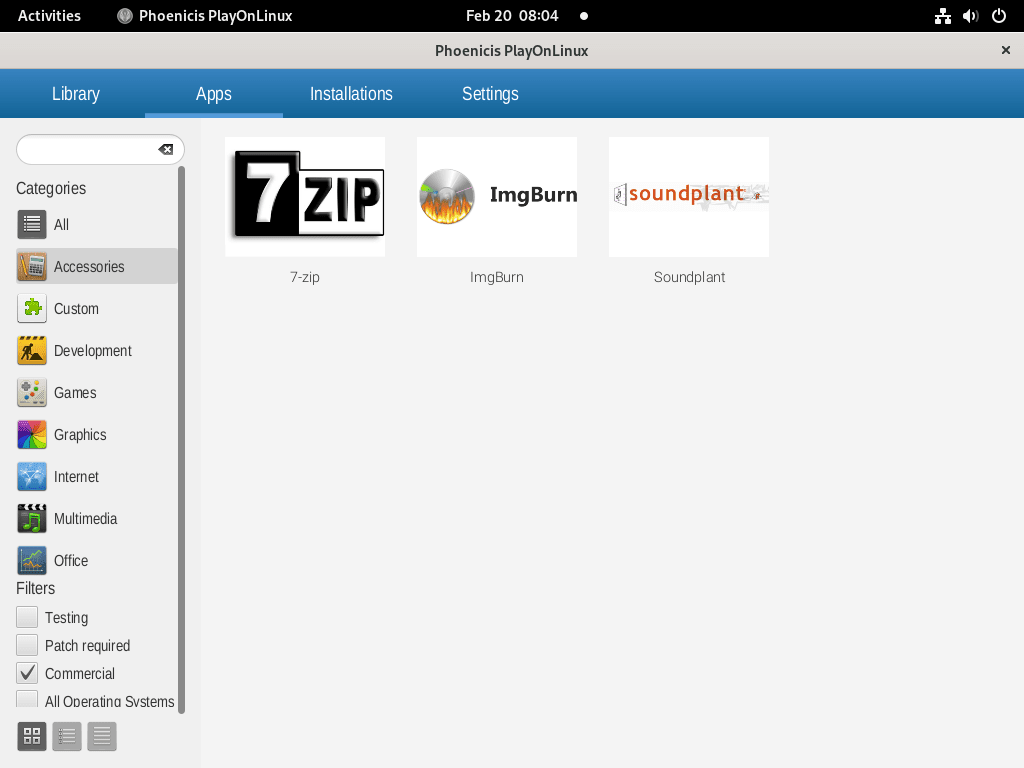
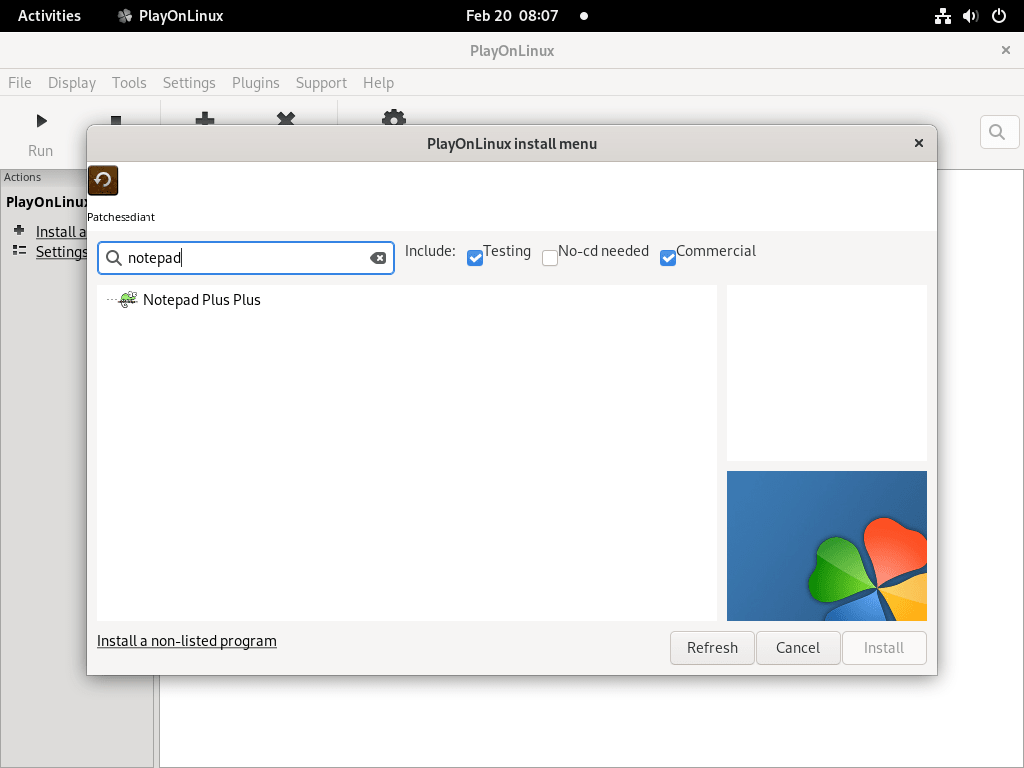
Comandos adicionais do PlayOnLinux
Remover PlayOnLinux
Se você instalou o PlayOnLinux via DNF, a remoção está a apenas um comando de distância:
sudo dnf remove playonlinuxEste comando irá limpar o PlayOnLinux e seus dados associados do seu sistema Fedora.
Para quem optou pela instalação do Flatpak, o processo de remoção é igualmente agilizado:
flatpak remove --delete-data org.phoenicis.playonlinuxEste comando desinstala o PlayOnLinux e exclui todos os dados associados, incluindo quaisquer unidades virtuais criadas no aplicativo. É uma etapa essencial para manter um ambiente de sistema limpo após a remoção dos pacotes de software.
Conclusão
Com o PlayOnLinux instalado com sucesso em seu sistema Fedora, você pode executar e gerenciar facilmente uma variedade de aplicativos e jogos do Windows. Verifique regularmente se há atualizações para se beneficiar dos recursos e melhorias mais recentes. Esteja você instalando um novo software ou gerenciando instalações existentes, o PlayOnLinux fornece um ambiente poderoso e fácil de usar para integrar aplicativos do Windows em sua configuração do Linux. Aproveite a flexibilidade e conveniência que o PlayOnLinux oferece, tornando mais fácil do que nunca usar o software Windows no Fedora.

